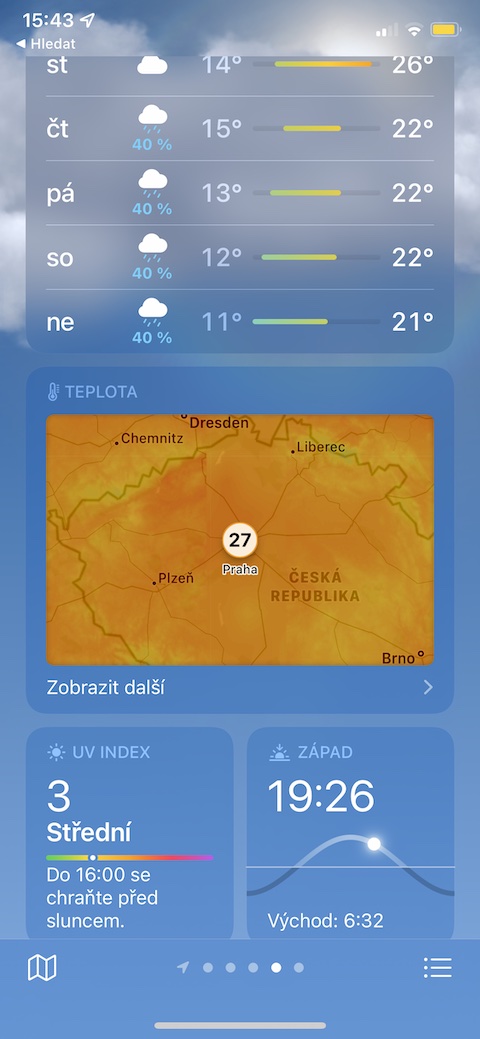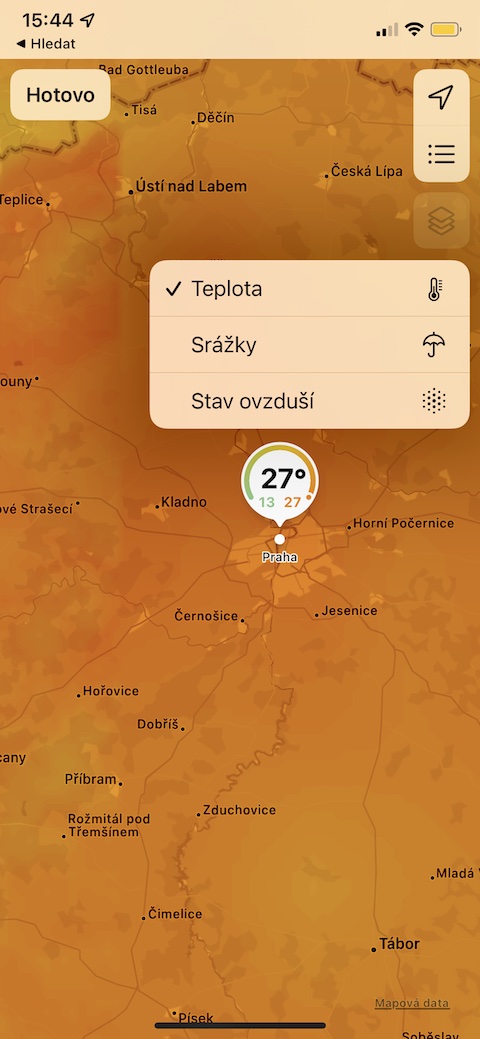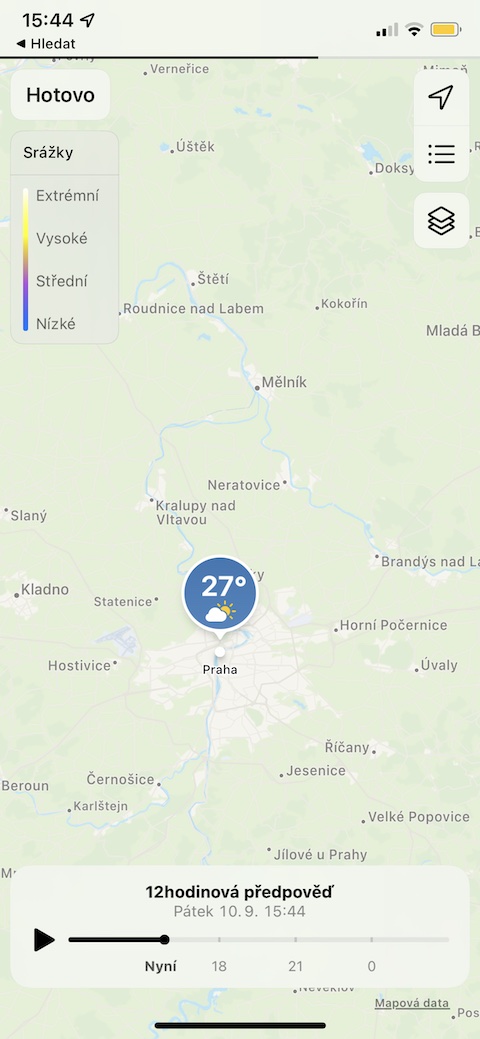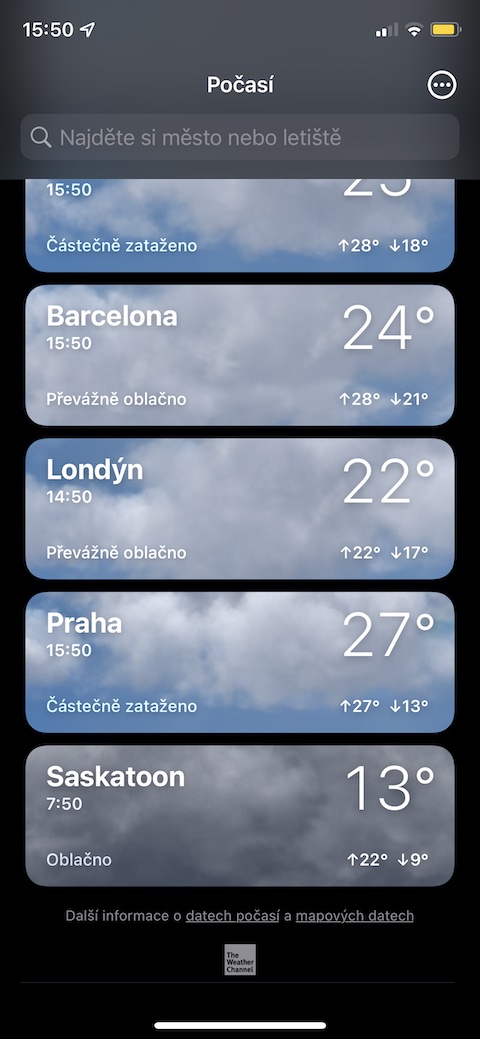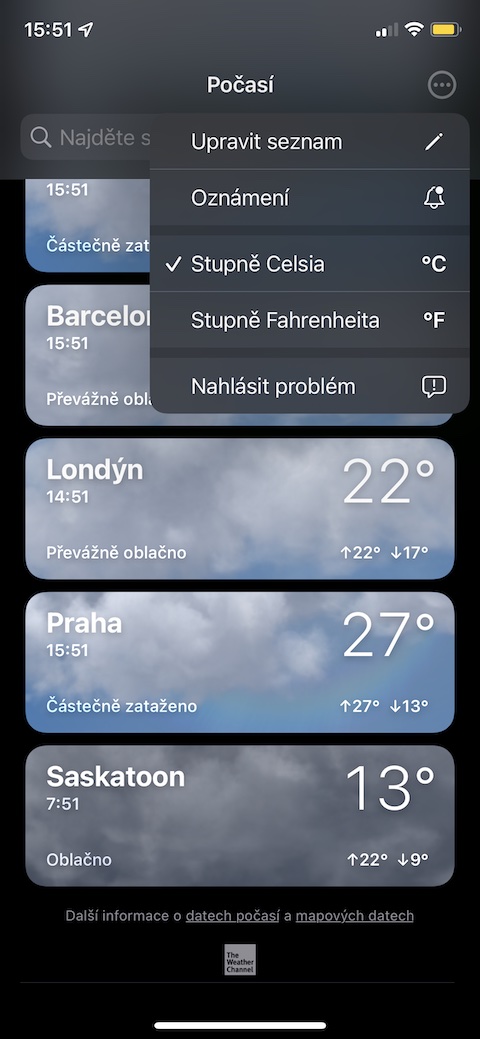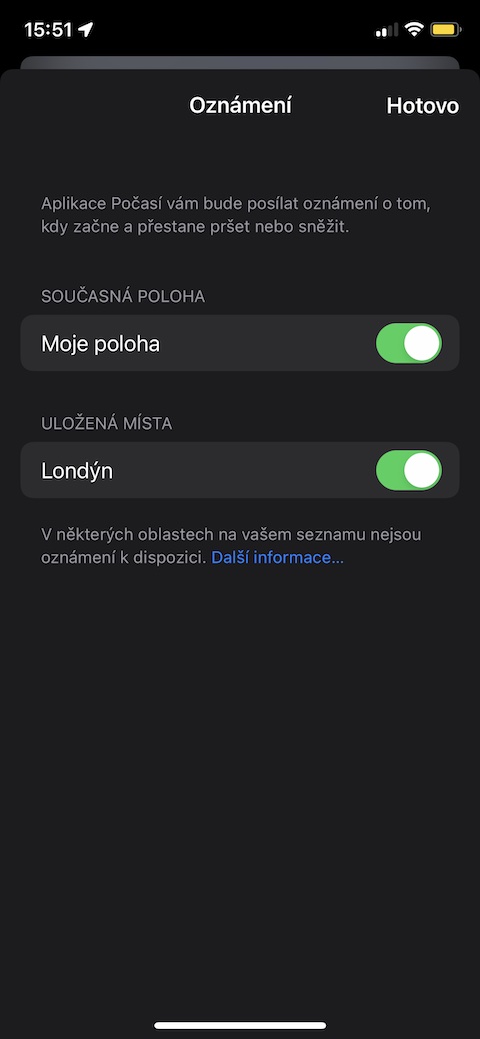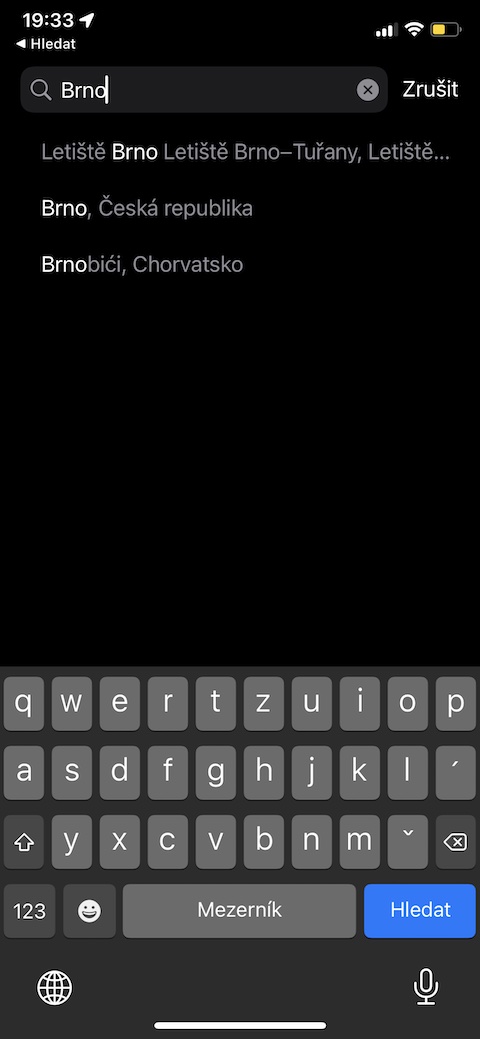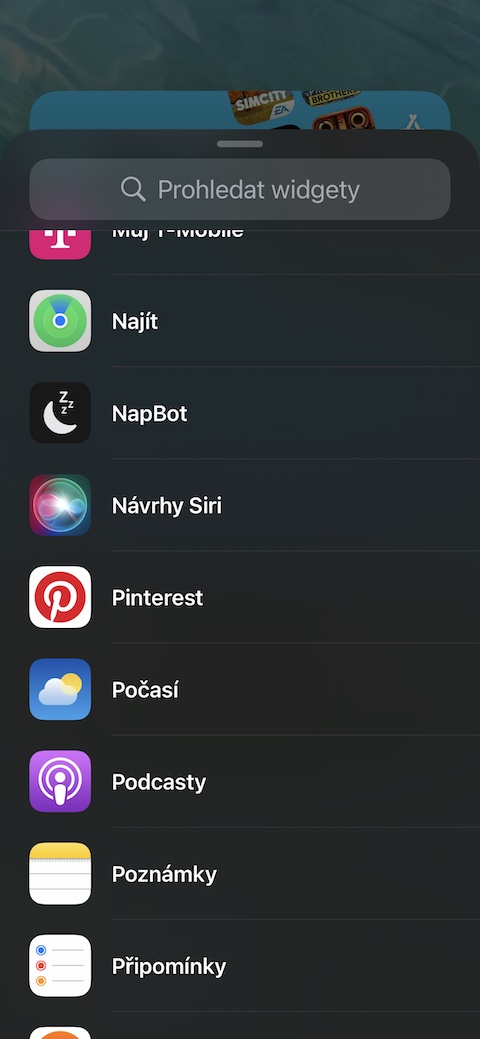iPhone の天気予報に関しては、多くのユーザーがサードパーティのアプリに依存していることがよくあります。しかし、Apple は常にネイティブの Weather を改善しようと努めています。 iPhone に iOS 15 ベータ版をインストールしている場合は、このバージョンの iOS ではネイティブの天気予報に多くの変更と改善が加えられていることに気づいたはずです。今日の記事では、Weather をさらに使いやすくするための 15 つのヒントとテクニックを紹介します。ヒントの中には、iOS XNUMX ベータ版でのみ使用できるものもあります。
かもしれない 興味がありますか
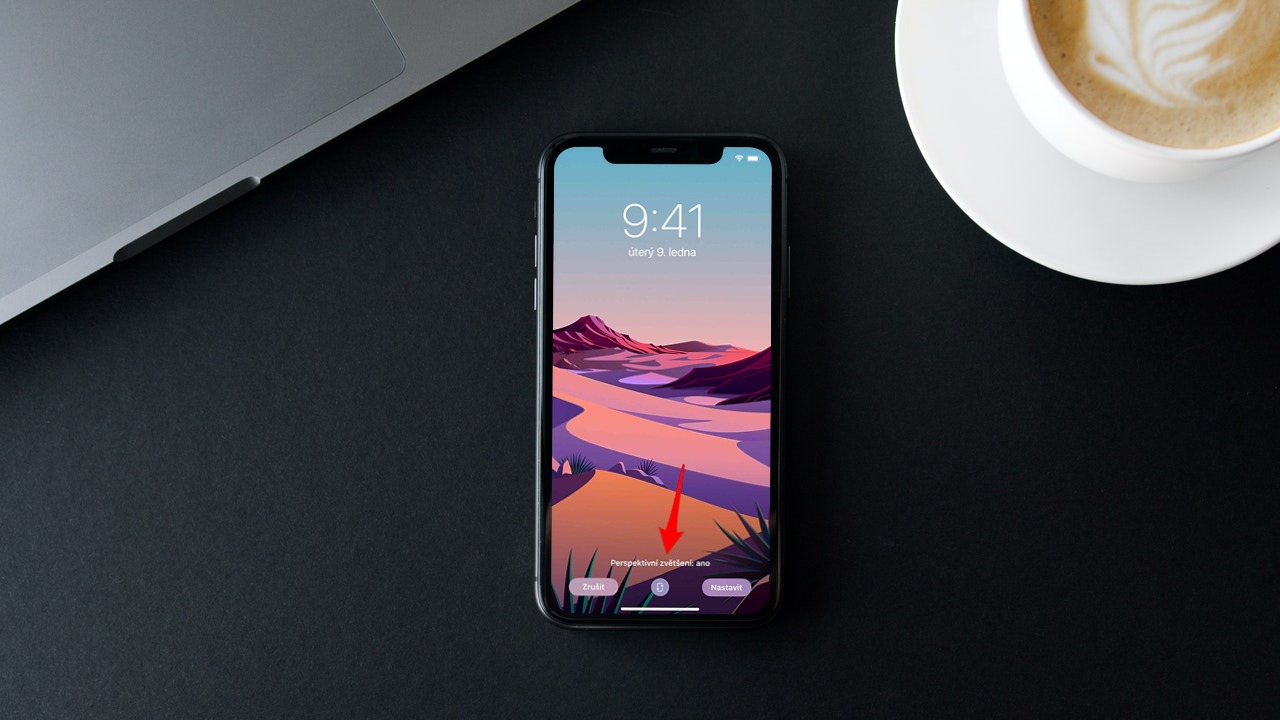
地図
iOS 15オペレーティングシステムのネイティブ天気では、それらは大幅に増加しました 便利で明確で有益な地図。 非常に簡単にマップにアクセスできます。天気アプリを起動し、見たい場所を選択して、 「温度」セクションまで少し下にスクロールします。下 マッププレビュー クリック もっと見せる その後 右側のレイヤーアイコンをクリックして 表示される情報を変更できます。
Oznámení
iOS 15 の天気アプリで通知を有効にすることもできます。で メインの天気画面の右下隅にある クリック 点のある 3 本の線のアイコン. 右上にある 次に、をタップします 円の中に 3 つの点のアイコン AV メニューから「通知」を選択します。その後は、通知を受け取りたいエリアをアクティブにするだけです。残念ながら、現在チェコ共和国向けの通知はありませんが、すぐに通知されることを願っています。
位置管理
もちろん、Native Weather は iOS 15 オペレーティング システムで位置管理のオプションも提供します。オン h天気アプリケーションのメインページ クリックイン 右下隅にある点のある 3 本の線のアイコン. 右上にある クリック 円の中に 3 つの点のアイコン そしてメニューで選択します リストの編集。表示の上部にあるテキスト フィールドに入力した後、場所の順序を変更したり、個々の場所を削除したり、新しい場所を検索したりできます。
デスクトップウィジェット
iOS 15 の天気は大幅に改善されました。本当に最大限に使用したい場合は、関連するウィジェットを iPhone のデスクトップに追加できます。 iPhoneのホーム画面を長押しして、 左上の「+」をタップします。それ アプリケーションリスト 天気を選択、選択 希望のウィジェット そしてデスクトップに追加します。
 アダム・コス
アダム・コス